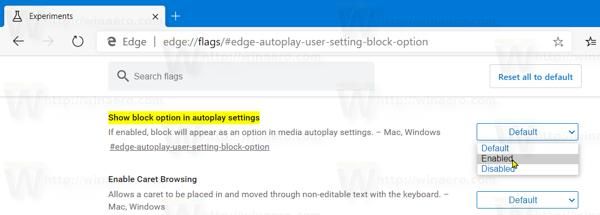Η τελευταία ενημέρωση Canary του προγράμματος περιήγησης Microsoft Edge που βασίζεται στο Chromium έφερε μια αλλαγή στη δυνατότητα αποκλεισμού αυτόματης αναπαραγωγής πολυμέσων. Προηγουμένως, ο χρήστης θα μπορούσε να επιλέξει μεταξύΝα επιτρέπεται, να περιορίζεται και να αποκλείεται. Τώρα τοΟΙΚΟΔΟΜΙΚΟ ΤΕΤΡΑΓΩΝΟΗ επιλογή αφαιρείται από το GUI και κρύβεται πίσω από μια σημαία.
Διαφήμιση
Όπως ίσως θυμάστε, η κλασική εφαρμογή Microsoft Edge είχε ένα σύνολο χαρακτηριστικών για αποκλεισμό αυτόματη αναπαραγωγή περιεχομένου πολυμέσων σε ιστοσελίδες. Ξεκινώντας από το Edge 78.0.272.0, οι ίδιες δυνατότητες είναι διαθέσιμες στην έκδοση που βασίζεται στο Chromium του προγράμματος περιήγησης Edge. Μπορείτε να βρείτε τις επιλογές στην περιοχή Ρυθμίσεις> Δικαιώματα ιστότοπου> Αυτόματη αναπαραγωγή πολυμέσων:

πώς να βάλετε υπότιτλους στο disney plus
Όπως μπορείτε να δείτε στο παραπάνω στιγμιότυπο οθόνης, οι διαθέσιμες επιλογές ήτανΝα επιτρέπεται, να περιορίζεται και να αποκλείεται.
Τώρα, δείτε πώς φαίνεται στην τελευταία έκδοση του Canary (δείτε τις πραγματικές εκδόσεις παρακάτω).

Όπως μπορείτε να δείτε, λείπει η επιλογή Block.
Ωστόσο, δεν καταργήθηκε εντελώς. Μπορείτε ακόμα να το επαναφέρετε με μια σημαία.
Για να ενεργοποιήσετε ξανά την επιλογή μπλοκ αυτόματης αναπαραγωγής πολυμέσων στο Microsoft Edge,
- Ανοίξτε το Microsoft Edge Chromium.
- Τύπος
edge: // flags / # edge-autoplay-user-setting-block-optionστη γραμμή διευθύνσεων και πατήστε τοΕισαγωκλειδί. - Ενεργοποιήστε τη σημαίαΕμφάνιση επιλογής αποκλεισμού στις ρυθμίσεις αυτόματης αναπαραγωγήςχρησιμοποιώντας το αναπτυσσόμενο μενού δίπλα στο όνομα της σημαίας.
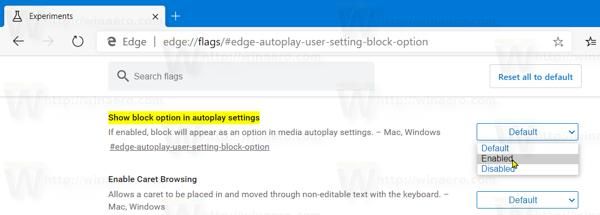
- Επανεκκινήστε το πρόγραμμα περιήγησης όταν σας ζητηθεί.

Αυτό θα επαναφέρει την επιλογή.

Δεν είναι σαφές τι ακριβώς έκανε τη Microsoft να εφαρμόσει αυτήν την αλλαγή. Ελπίζω να δω μερικές λεπτομέρειες με την επόμενη έκδοση Dev του Edge, η οποία συνήθως συνοδεύεται από λεπτομερές αρχείο καταγραφής αλλαγών.
Όπως ίσως γνωρίζετε ήδη, η Microsoft χρησιμοποιεί επί του παρόντος τρία κανάλια για να παρέχει ενημερώσεις στο Edge Insiders. Το κανάλι Canary λαμβάνει ενημερώσεις καθημερινά (εκτός Σαββάτου και Κυριακής), το κανάλι Dev λαμβάνει ενημερώσεις εβδομαδιαίως και το κανάλι Beta ενημερώνεται κάθε 6 εβδομάδες. Το σταθερό κανάλι είναι επίσης στο δρόμο προς τους χρήστες .
Πραγματικές εκδόσεις Microsoft Edge
Οι πραγματικές εκδόσεις πριν από την κυκλοφορία του Edge Chromium τη στιγμή αυτής της γραφής είναι οι εξής:
- Κανάλι Beta: 78.0.276.19
- Κανάλι προγραμματιστών: 79.0.301.2 (ο αλλαγή αρχείου καταγραφής )
- Κανάλι καναρίνι: 79.0.308.0
Έχω καλύψει πολλά κόλπα και χαρακτηριστικά Edge στην ακόλουθη ανάρτηση:
Συνδυασμός με το νέο Microsoft Edge που βασίζεται στο Chromium
Επίσης, δείτε τις ακόλουθες ενημερώσεις.
θέμα ομορφιάς βιβλίων
- Edge Chromium: Κατάψυξη καρτελών, Υποστήριξη λειτουργίας υψηλής αντίθεσης
- Edge Chromium: Αποκλεισμός cookie τρίτων για λειτουργία InPrivate, πρόσβαση επέκτασης στην αναζήτηση
- Η Microsoft ξεφορτώνεται σταδιακά το στρογγυλεμένο περιβάλλον εργασίας χρήστη στο Edge Chromium
- Το Edge Now επιτρέπει την απενεργοποίηση του κουμπιού Smiley
- Αποκλεισμός πιθανώς ανεπιθύμητων εφαρμογών για λήψη στο Microsoft Edge
- Τα παγκόσμια στοιχεία ελέγχου μέσων στο Microsoft Edge λαμβάνουν ένα κουμπί απόρριψης
- Microsoft Edge: Νέες επιλογές αποκλεισμού αυτόματης αναπαραγωγής, ενημερωμένη πρόληψη παρακολούθησης
- Απενεργοποιήστε τη ροή ειδήσεων στη σελίδα νέας καρτέλας στο Microsoft Edge
- Ενεργοποιήστε το κουμπί μενού επεκτάσεων στο Microsoft Edge Chromium
- Κατάργηση σχολίου Smiley Button στο Microsoft Edge
- Το Microsoft Edge δεν θα υποστηρίζει πλέον το ePub
- Κάρτες Hover καρτέλας με τις τελευταίες δυνατότητες του Microsoft Edge Canary
- Το Microsoft Edge Τώρα απενεργοποιείται αυτόματα
- Χάρτης λεπτομερειών Microsoft Λεπτομέρειες Edge Chromium
- Η Microsoft Ενεργοποιεί καθολικά στοιχεία ελέγχου πολυμέσων στο Microsoft Edge
- Πώς να χρησιμοποιήσετε το Cloud Powered Voices στο Microsoft Edge Chormium
- Microsoft Edge Chromium: Ποτέ μην μεταφράζετε, προπληρώστε την εύρεση με επιλογή κειμένου
- Ενεργοποίηση Caret Browsing στο Microsoft Edge Chromium
- Ενεργοποίηση λειτουργίας IE στο Chromium Edge
- Το σταθερό κανάλι ενημέρωσης έκανε την πρώτη του εμφάνιση για το Microsoft Edge Chromium
- Το Microsoft Edge Chromium λαμβάνει ένα κουμπί ενημέρωσης κωδικού πρόσβασης
- Τι είναι οι ελεγχόμενες δυνατότητες διάθεσης στο Microsoft Edge
- Το Edge Canary προσθέτει νέο σήμα κειμένου InPrivate, νέες επιλογές συγχρονισμού
- Microsoft Edge Chromium: Διαγραφή δεδομένων περιήγησης στην έξοδο
- Το Microsoft Edge Chromium επιτρέπει πλέον την εναλλαγή θέματος
- Microsoft Edge: Υποστήριξη για τον ορθογραφικό έλεγχο των Windows στο Chromium Engine
- Microsoft Edge Chromium: Προετοιμασία εύρεσης με επιλογή κειμένου
- Το Microsoft Edge Chromium λαμβάνει ρυθμίσεις πρόληψης παρακολούθησης
- Microsoft Edge Chromium: Αλλαγή γλώσσας εμφάνισης
- Πρότυπα πολιτικής ομάδας για το Microsoft Edge Chromium
- Microsoft Edge Chromium: Καρφίτσωμα τοποθεσιών στη γραμμή εργασιών, Λειτουργία IE
- Το Microsoft Edge Chromium θα επιτρέψει την απεγκατάσταση PWAs ως Desktop Apps
- Το Microsoft Edge Chromium περιλαμβάνει πληροφορίες βίντεο YouTube στο Volume Control OSD
- Το Microsoft Edge Chromium Canary διαθέτει βελτιώσεις σκοτεινής λειτουργίας
- Εμφάνιση εικονιδίου μόνο για σελιδοδείκτη στο Microsoft Edge Chromium
- Το Autoplay Video Blocker έρχεται στο Microsoft Edge Chromium
- Το Microsoft Edge Chromium λαμβάνει νέες επιλογές προσαρμογής σελίδας καρτελών
- Ενεργοποιήστε την Αναζήτηση Microsoft στο Microsoft Edge Chromium
- Τα εργαλεία γραμματικής είναι πλέον διαθέσιμα στο Microsoft Edge Chromium
- Το Microsoft Edge Chromium ακολουθεί τώρα το σκοτεινό θέμα του συστήματος
- Δείτε πώς φαίνεται το Microsoft Edge Chromium σε macOS
- Το Microsoft Edge Chromium εγκαθιστά τώρα PWA στη ρίζα του μενού 'Έναρξη'
- Ενεργοποίηση μεταφραστή στο Microsoft Edge Chromium
- Το Microsoft Edge Chromium αλλάζει δυναμικά τον παράγοντα χρήστη του
- Το Microsoft Edge Chromium προειδοποιεί κατά την εκτέλεση ως διαχειριστής
- Αλλαγή μηχανής αναζήτησης στο Microsoft Edge Chromium
- Απόκρυψη ή εμφάνιση γραμμής αγαπημένων στο Microsoft Edge Chromium
- Εγκαταστήστε τις επεκτάσεις Chrome στο Microsoft Edge Chromium
- Ενεργοποίηση σκοτεινής λειτουργίας στο Microsoft Edge Chromium
- Οι λειτουργίες του Chrome καταργήθηκαν και αντικαταστάθηκαν από τη Microsoft στο Edge
- Η Microsoft κυκλοφόρησε εκδόσεις Edge Preview με βάση το Chromium
- Χρωματισμένο άκρο που υποστηρίζει ροές βίντεο 4K και HD
- Η επέκταση Microsoft Edge Insider είναι πλέον διαθέσιμη στο Microsoft Store
- Συνδυασμός με το νέο Microsoft Edge που βασίζεται στο Chromium
- Αποκαλύφθηκε η σελίδα Microsoft Edge Insider Addons
- Ο μεταφραστής της Microsoft είναι πλέον ενοποιημένος με το Microsoft Edge Chromium